Windows 11 cho phép bạn tùy chỉnh giao diện với nhiều font chữ khác nhau. Bài viết này sẽ hướng dẫn bạn cách cài đặt và gỡ bỏ font chữ trên Windows 11 một cách đơn giản và nhanh chóng.
Cài đặt Font chữ trên Windows 11
Việc cài đặt font chữ trên Windows 11 khá dễ dàng, tương tự như các phiên bản Windows trước. Dưới đây là các bước chi tiết:
Bước 1: Tải Font chữ
Trước tiên, bạn cần tải font chữ mong muốn về máy tính. Có rất nhiều trang web cung cấp font chữ miễn phí và trả phí. Bạn cũng có thể tìm thấy nhiều font chữ thông dụng ngay trên AuMobi.
Bước 2: Cài đặt Font chữ
Sau khi tải về, bạn chỉ cần nhấp đúp chuột vào file font chữ. Một cửa sổ hiển thị bản xem trước của font chữ sẽ hiện ra. Nhấn nút “Install” để cài đặt font này. Nếu muốn cài đặt nhiều font chữ cùng lúc, bạn có thể chọn tất cả các file font (sử dụng Ctrl + A) rồi nhấn “Install”.
 Cài đặt font chữ bằng cách nhấn nút Install
Cài đặt font chữ bằng cách nhấn nút Install
Sau khi cài đặt xong, bạn có thể khởi động lại các ứng dụng đang mở để font chữ mới được áp dụng.
Gỡ bỏ Font chữ trên Windows 11
Việc gỡ bỏ font chữ cũng đơn giản như cài đặt. Hãy làm theo các bước sau:
Bước 1: Mở Cài đặt Windows
Nhấn tổ hợp phím Windows + I hoặc nhấp chuột phải vào nút Start và chọn “Settings”.
 Mở Cài đặt Windows bằng phím tắt Windows + I
Mở Cài đặt Windows bằng phím tắt Windows + I
Bước 2: Chọn mục Fonts
Trong cửa sổ Settings, chọn “Personalization” ở menu bên trái, sau đó chọn “Fonts” ở menu bên phải.
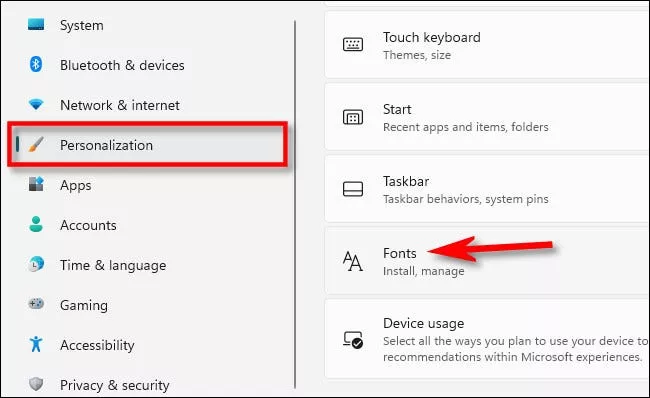 Chọn mục Fonts trong phần Personalization
Chọn mục Fonts trong phần Personalization
Bước 3: Tìm Font chữ cần gỡ
Danh sách tất cả các font chữ đã cài đặt sẽ hiện ra. Bạn có thể tìm kiếm font chữ muốn gỡ bằng cách nhập tên font vào ô tìm kiếm “Type here to search”.
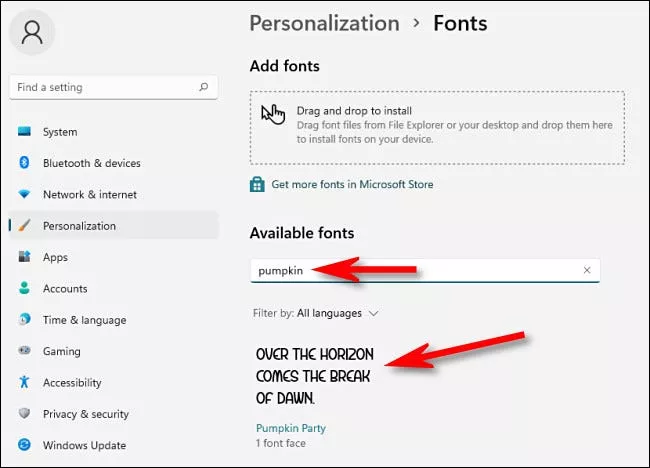 Tìm kiếm font chữ cần gỡ bỏ
Tìm kiếm font chữ cần gỡ bỏ
Bước 4: Gỡ bỏ Font chữ
Nhấp vào font chữ bạn muốn gỡ, sau đó nhấn nút “Uninstall”.
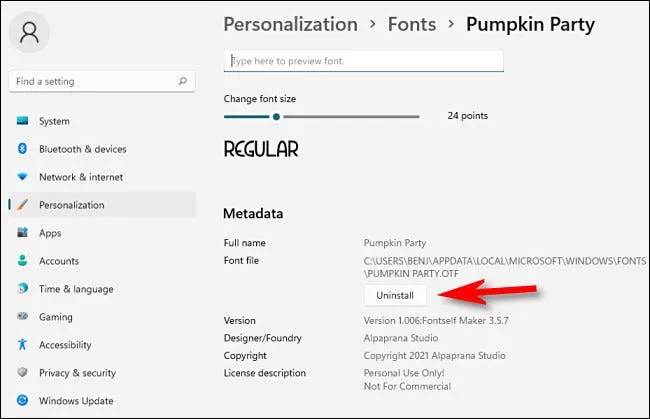 Gỡ bỏ font chữ bằng cách nhấn nút Uninstall
Gỡ bỏ font chữ bằng cách nhấn nút Uninstall
Windows sẽ ngay lập tức gỡ bỏ font chữ khỏi hệ thống.
Kết luận
Việc cài đặt và gỡ bỏ font chữ trên Windows 11 rất đơn giản và nhanh chóng. Hy vọng bài viết này đã cung cấp cho bạn những thông tin hữu ích. Hãy thử thay đổi font chữ để làm mới giao diện Windows 11 của bạn!





